كيفية تحويل WAV إلى MP3 و MP3 إلى ملف WAV
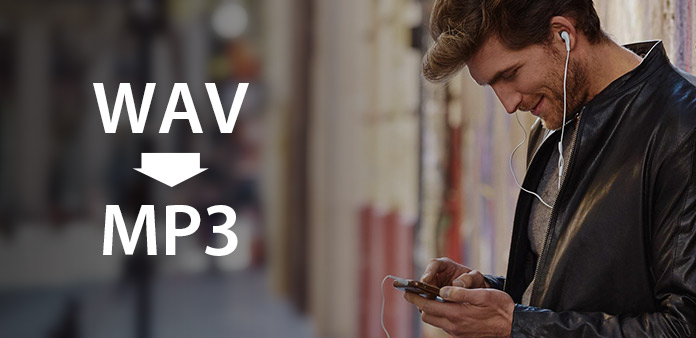
دليل
س: ماذا يقول هذا الدليل؟
A: قد ترغب في الاستمتاع بالموسيقى على مشغل MP3 أثناء العمل. كيف تقوم بتحويل الموسيقى .wav إلى تنسيق MP3؟ قبل النسخ على القرص ، كيف تقوم بتحويل ملفات mp3 إلى wav؟ هذا البرنامج التعليمي هو لتظهر لك مظاهرة خطوة بخطوة للتحويل بين تنسيق WMV و MP3 مع Tipard MP3 WAV Converter.
س: ما هو MP3 و WAV؟
A: MP3 هو اختصار لترميز الصوت MPEG-1 (أو MPEG-2) طبقة 3 (وهو ليس اختصارًا لـ MPEG3). MP3 هو تنسيق ضغط شائع يستخدم لملفات الصوت على أجهزة الكمبيوتر والأجهزة المحمولة. تنسيق WAV هو تنسيق ملفات الصوت Windows القياسي وتم تطويره بشكل مشترك بواسطة Microsoft و IBM.
دعنا نأتي إلى هذا الدليل الآن - تحويل MP3 WAV.
الخطوة 1: قم بتنزيل وتثبيت محول Tipard MP3 WAV.
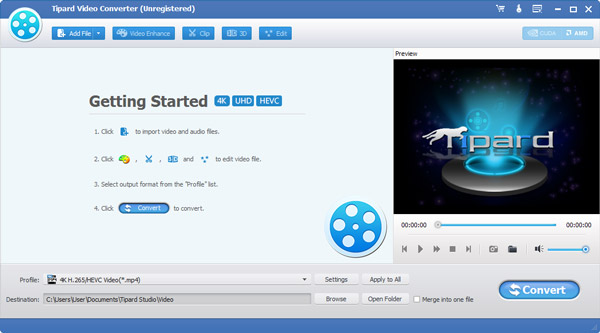
الخطوة 2: إضافة ملف إلى واجهة محول Tipard MP3 WAV. هناك ثلاث طرق لوضع ملفاتك عليها.
الطريقة الأولى: انقر فوق "إضافة ملف" ، فإنه يطفو نافذة واحدة ، وحدد الملف الذي تريد تحويله في هذه النافذة.
الطريقة الثانية: في الجزء العلوي من القائمة المنسدلة ، انقر على "ملف" ، ثم حدد "إضافة ملف" لاستيراد ملفات الفيديو والملفات الصوتية.
الطريقة الثالثة: اسحب الملف إلى واجهة محول Tipard MP3 WAV مباشرة.
خطوة 3 اختر ملف التعريف
يمكن تحويل محول Tipard MP3 WAV تحويل MP3 إلى WAV ، تحويل WAV إلى MP3. كمحول MP3 WAV قوي ، يمكنه تحويل كل الصوت المشهور تقريبًا مثل AAC و M4A و AC3 وغير ذلك إلى WAV و MP3 و MP2 و AIFF و AMR و AU و FLAC بالإضافة إلى استخراج الصوت من الفيديو. وفقا لحاجتك اختيار تنسيق الإخراج المحمولة.
ملاحظات
قبل بدء التحويل ، يمكنك تحديد إعدادات الفيديو والصوت.
انقر فوق الزر "إعدادات" لفتح نافذة الإعدادات.
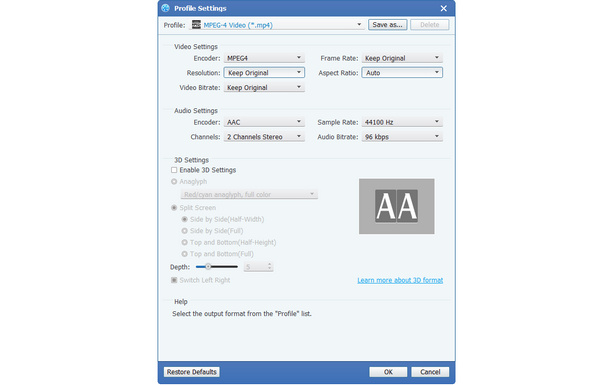
في إعدادات الفيديو ، يمكنك تحديد Encoder و Frame Rate و Resolution و Video Bitrate لتحويل الفيلم. علاوة على ذلك ، يمكنك أيضًا إدخال الدقة الخاصة بك مباشرةً على هيئة شكل "XXX * XXX" ؛
في إعدادات الصوت ، يمكنك تحديد Encoder ، والقنوات ، ومعدل البت ومعدل العينة لتحويل الفيلم.
يمكنك أيضًا حفظ جميع إعدادات الإخراج كتفضيلاتك ، والتي يتم حفظها في العمود المعرفة بواسطة المستخدم تلقائيًا.
نصيحة:
نصيحة 1: تقليم الفيديو
انقر على زر "Trim" في الجزء العلوي من الواجهة لتنشيط نافذة تعديل الفيديو.
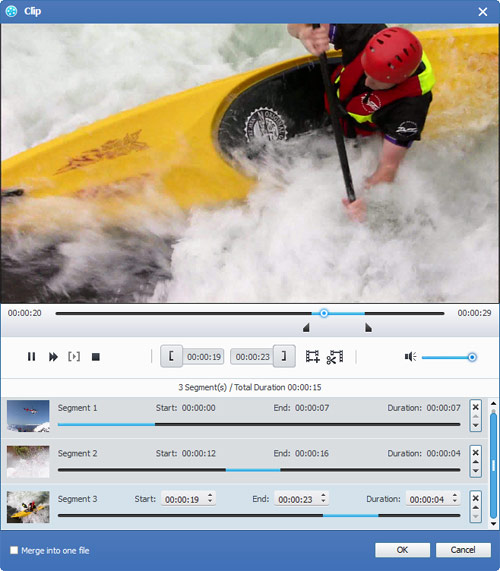
يوفر لك Tipard MP3 WAV Converter ثلاث طرق لقص طول الفيديو الخاص بك.
طريقة 1: أدخل وقت البدء في المربع وقت البدء وانقر فوق موافق ، ثم أدخل وقت الانتهاء في المربع تعيين وقت الانتهاء وانقر فوق موافق.
طريقة 2: اسحب أشرطة المقص أسفل نافذة المعاينة عندما تريد أن تقطع ، ثم سيظهر الوقت في المربع وقت البدء ومربع وقت الانتهاء للرجوع إليه.
طريقة 3: انقر فوق الزر "اقتطاع من" عندما تريد أن تبدأ التشذيب. انقر فوق الزر "اقتطاع" حيث تريد إيقاف التشذيب.
بعد تحديد وقت القطع ، سيتم عرض طول المقطع الملتقط في المربع تحديد الطول للرجوع إليه.
نصيحة 2: لقطة:
انقر على زر "اللقطات" في الجزء السفلي الأيمن من نافذة معاينة الفيديو وسيتم التقاط الصورة الحالية في نافذة المعاينة وحفظها.
انقر على زر "مجلد" لفتح المجلد حيث يتم حفظ الصور الملتقطة. كإعداد افتراضي ، سيتم حفظ الصورة التي تم التقاطها في '\ المستندات \ Tipard Studio \ Snapshot الخاصة بالمستخدمين.
انقر فوق "تفضيل" القائمة ، يمكنك إعادة تعيين مجلد لقطة ونوع الصورة الملتقطة: تنسيقات JPEG أو GIF أو BMP.
نصيحة 3: التفضيلات
انقر على قائمة "التفضيلات" لضبط الإعدادات المتعلقة بالتحويل
يتضمن مجلد الإخراج ، مجلد لقطة ، نوع الصورة ، التحويل الذي تم إجراؤه ، استخدام cpu.
الخطوة 4: تحويل
بعد الانتهاء من جميع الخطوات المذكورة أعلاه ، انقر على الزر الأيمن على الواجهة لبدء التحويل.







